Scegli dove ottenere l'opzione delle app disattivata nelle Impostazioni di Windows 10
Una funzionalità di installazione dell'applicazione in Windows 10 ti consente di scegliere una posizione in cui è possibile installare le app. Per alcuni dispositivi Windows 10 , la funzionalità è configurata sull'impostazione consigliata: solo Microsoft Store . In altri casi, l'opzione è disattivata, impedendo agli utenti di modificare la funzione nell'impostazione desiderata. Segui questi suggerimenti se trovi che l' opzione Scegli dove ottenere le app(Choose where to get apps ) è disattivata nelle Impostazioni di (Settings)Windows 10 .
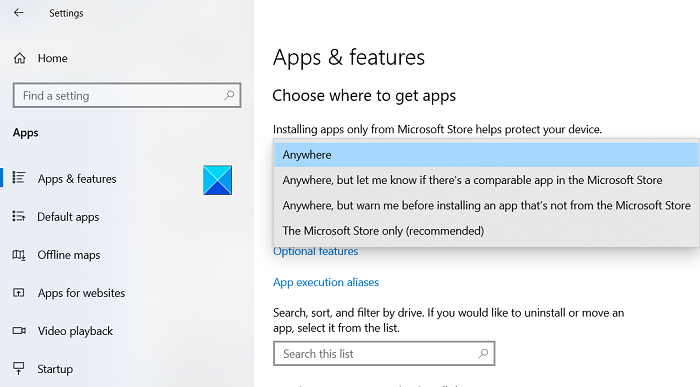
Scegli dove ottenere l'opzione delle app disattivata
Microsoft offre principalmente 4 posizioni in cui archiviare le app desiderate, tra cui,
- Ovunque(Anywhere) ( Installa(Installs) entrambe le app Desktop e Store senza visualizzare una finestra di dialogo).
- Ovunque, ma fammi sapere se c'è un'app simile nel Microsoft Store .
- Ovunque, ma avvisami prima di installare un'app che non proviene da Microsoft Store .
- Solo Microsoft Store(Microsoft Store) (come suggerisce il nome, saranno consentite solo le app disponibili nello Store ) .(Store)
Se l'impostazione è disattivata, nessuna delle opzioni è visibile. Prova a risolverlo seguendo le istruzioni fornite di seguito utilizzando l'Editor criteri di gruppo(Group Policy Editor) o l' Editor del registro(Registry Editor) :
- Apri Editor criteri di gruppo.
- Vai a Computer Configuration > Administrative Templates > Windows Components > Windows Defender SmartScreen > Explorer .
- Scegli Configura controllo installazione app.(Configure App Install Control.)
- Verificare se l'opzione è impostata su Abilitato(Enabled) .
- Cambialo in Non configurato(Not Configured) .
Prima di iniziare, ricorda di creare prima un punto di ripristino del sistema .
Utilizzo dell'Editor criteri di gruppo
Apri l'Editor criteri di gruppo e naviga come segue:
Computer Configuration > Administrative Templates > Windows Components > Windows Defender SmartScreen > Explorer.
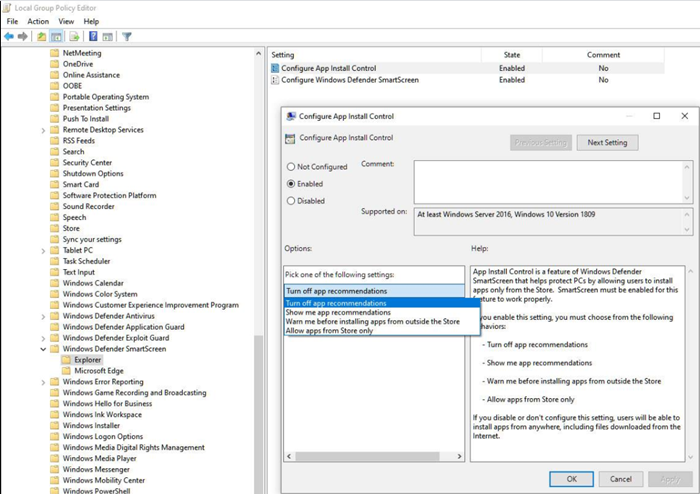
Nel riquadro di destra cerca la voce seguente: Configura controllo installazione app(Configure App Install Control) .
Se il valore della voce è impostato su Abilitato(Enabled) , modificarlo in Non configurato(Not Configured) .
Fare clic su OK ed esci.
Utilizzo dell'editor del registro
Se utilizzi Windows 10 Home , non puoi accedere all'Editor criteri di gruppo(Group Policy Editor) . Quindi, come soluzione alternativa, puoi utilizzare l'Editor del Registro di sistema per apportare le modifiche desiderate.
Apri l' Editor del Registro(Registry Editor) di sistema e vai al seguente percorso:
HKEY_LOCAL_MACHINE\SOFTWARE\Policies\Microsoft\Windows Defender\SmartScreen
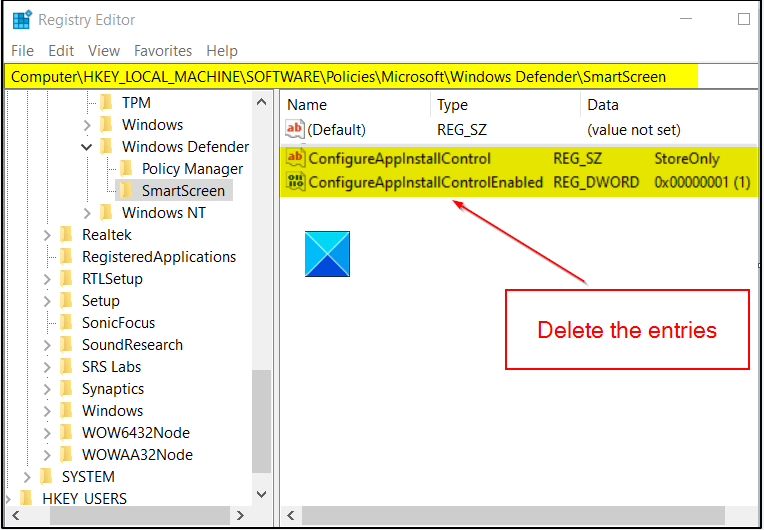
Nel riquadro di destra, cerca i seguenti DWORD:
- ConfiguraAppInstallControl
- ConfigureAppInstallControlEnabled
Per risolvere il problema, è sufficiente eliminare entrambe le voci e chiudere l' Editor del Registro(Registry Editor) di sistema .
Riavvia il tuo PC.
Questo dovrebbe risolvere il problema.
Leggi(Read) : Come rimuovere l'opzione Cerca un'app nello Store , dal menu Scegli programma predefinito.
Related posts
Come configurare Global Proxy Server Settings in Windows 10
Impostazioni di gioco in Windows 10 - Caratteristiche e funzioni
Recycle Bin è disattivato in Desktop Icon Settings su Windows 10
Come configurare e gestire Cortana Settings in Windows 10
Come disabilitare Lock la Taskbar option in Windows 10 Impostazioni
Come ottimizzare le impostazioni TCP/IP in Windows 10
Quick Assist non funziona; Stuck su Loading o collegamento su Windows 10
Hai bisogno del permesso di eseguire questa azione su Windows 10 [fisso]
Come bloccare l'accesso alle impostazioni e al pannello di controllo di Windows 10
Google Chrome Problemi e problemi con Windows 10
Apps & features in Windows 10 - Funzioni
Disabilita Sync tue impostazioni di Metered Connections switch in Windows 10
K-12 assessment Segnala apps in esecuzione in sfondo Windows 10
Correggi le impostazioni del mouse Continua a cambiare in Windows 10
Come modificare le impostazioni del tasto Fn in Windows 10
CreateWindowEx function Problemi per app a 32 bit in Windows 10
Abilita o disabilita Control Panel and Windows 10 Settings App
Uno o più audio service isn non in esecuzione su dispositivo Windows 10
Search Settings in Windows 10 - Autorizzazioni, History, Ricerca di Windows
Errore Windows 10 - Modern Setup Host ha smesso di funzionare
